## 1.Py-S4虛擬控制器的添加
### 1.1啟動Py-S4虛擬控制器
雙擊“Py-Teach.exe”,打開Py-Teach編輯器。
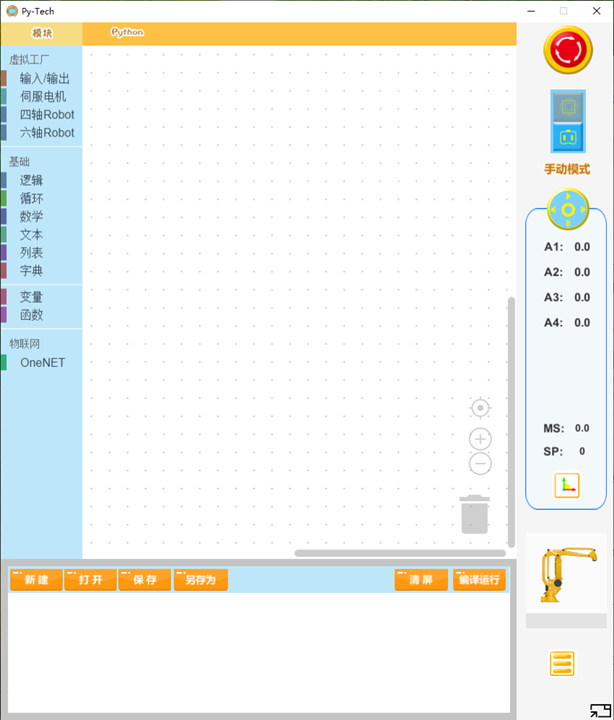
點擊打開示教器菜單。
將機器人類型改為“四軸圓柱坐標”,機器人型號改為“060圓柱機械臂”,其他設置默認。
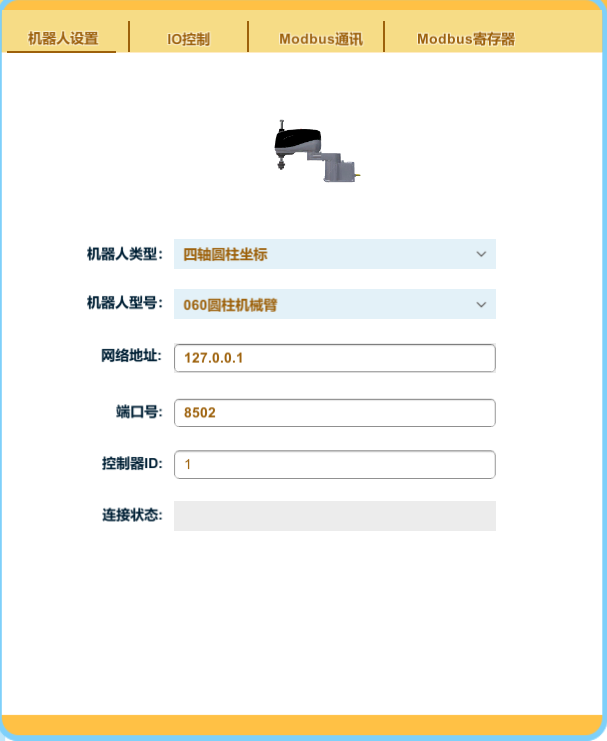
再次點擊關閉“設置菜單”
###1.2 IOA連接到Py-S4
打開IOA軟件,點擊左上角系統欄里的控制器選項
從跳出的添加控制器界面點擊右下角添加按鈕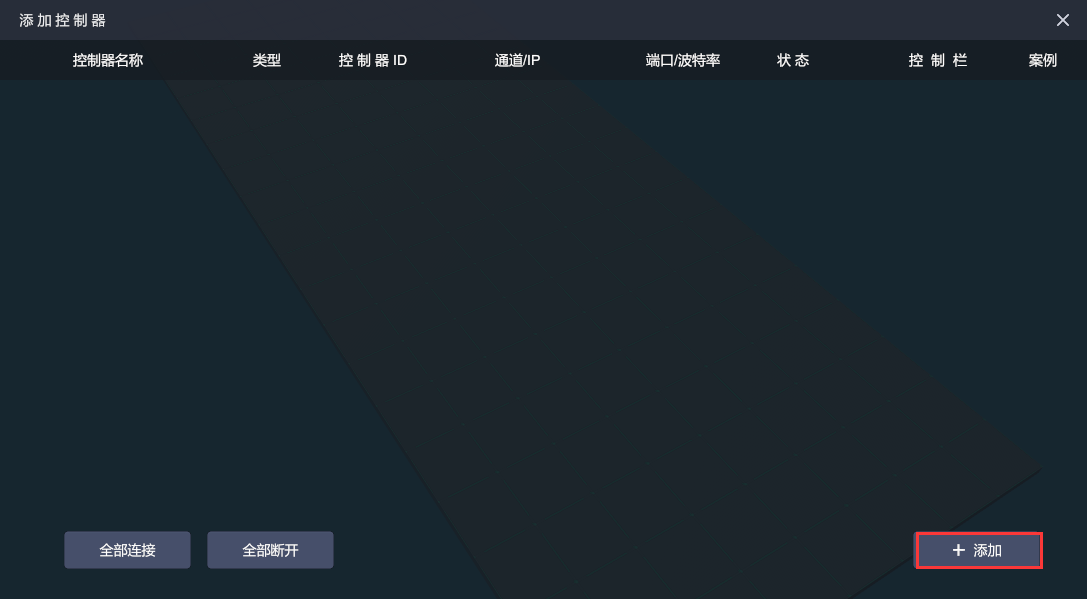
從跳出的控制器類別界面中,選擇Py-Teach編程,
然后從控制器型號中選擇“Py-S4”,點擊確定
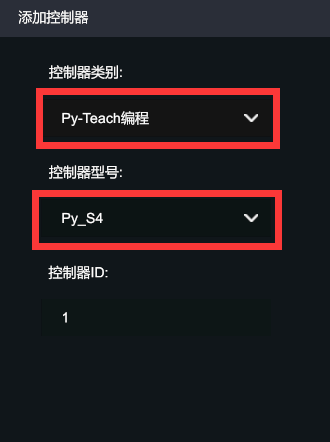

確認控制器ID,IP地址,端口號與Py-Teach設置中配置的一致。
點擊,將IOA連接到Py-Teach控制器

## 2.Py-S4虛擬示教器的控制
下面以一個示例進行說明(控制器已完成添加)
首先在IOA軟件中,添加一個“SCARA-S6-060”機械臂
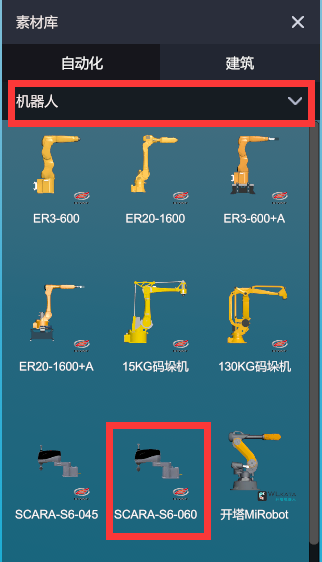
到場景中。

在3D場景中選中機械手

按照下圖依次點擊

打開虛擬接線窗口,將虛擬控制器的SCARA接口拖動到機械手的SCARA接口上,與機械手的SCARA接口對接。
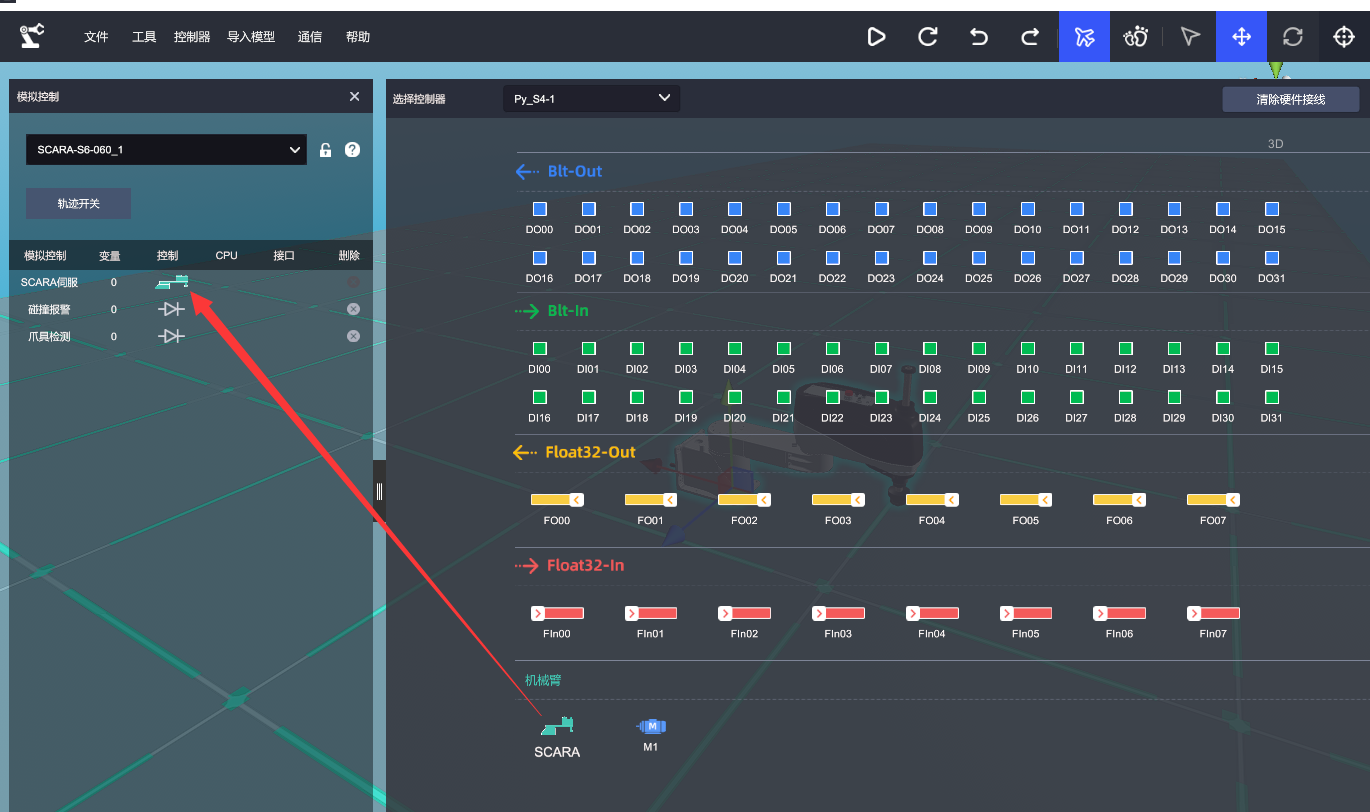
如圖所示,接線完成:

點擊IOA三方的三角形,開始運行仿真。在Py-Teach手動模式下,可以手動控制機械臂動作。

也可通過圖形化語言實現自動化控制。
- 目錄
- IOA互動仿真
- 認識IOA虛擬仿真
- IOA功能與導航
- 數字孿生資源
- 軟件使用協議
- 注冊與安裝
- 注冊與使用
- IOA安裝及激活
- IOA操作及入門
- 概述
- 用戶界面操作
- 基礎操作
- 界面設置
- 屏幕錄制
- 導航方式
- 快捷鍵與仿真
- 3D場景搭建
- 一般模型搭建
- 自定義模組拼接
- 電氣控制箱拼接
- XYZ多軸機械手拼接
- 機器人吸盤、夾具拼接
- 自定義模型導入與使用
- 移動機器人場景搭建
- 建筑模型庫
- 手動調試
- 模擬控制與調試
- 一般信號調試
- 工業機器人調試
- 自定義添加控制器
- 圖形化Py-Teach控制器
- Py-R4控制器添加與控制
- Py-S4控制器添加與控制
- Py-R6控制器添加與控制
- 西門子PLC添加與控制
- 西門子實體PLC1214添加與控制
- 西門子虛擬PLC1214添加與控制
- 西門子虛擬PLC1512添加與控制
- 三菱PLC虛擬仿真
- 三菱PLC仿真器的使用說明
- 三菱PLC的添加與控制
- ZMC運動控制器
- VPLC運動視覺控制器
- KEBA工業機器人示教編程
- 納博特機器人示教編程
- ABB機器人示教編程
- 遨博機器人示教編程
- 機器視覺與API
- Arduino-UNO單片機
- Arduino-MEGA單片機
- ESP32物聯網單片機
- 虛擬電氣接線
- 輸入輸出接口認識
- 控制器之間通訊
- 導出接線表
- VR仿真與多人互動
- PC多人互動
- VR多人互動
- APP多人互動
- IOA模型庫概覽
- 物流傳輸模型庫說明
- 機械零件模型說明
- 機電單元模型說明
- 傳感交互模型說明
- 人機交互模型
- 傳感器模型
- 虛擬繼電模型
- 機器人模型
- 物料模型庫
- 移動機器人
- 建筑模型
- 虛實仿真教程
- 西門子S7-1200編程仿真
- 西門子S7-1500編程仿真
- 三菱虛擬PLC編程仿真
- KEBA工業機器人編程仿真
- 納博特機器人編程仿真
- ABB機器人編程仿真
- Py-Teach通用示教器仿真教程
- Arduino-uno編程仿真
- Arduino-mega編程仿真
- ESP32物聯網單片機編程仿真
- 機器視覺API及編程
- 正運動ZMC308編程仿真
- IOA硬件商城
- IOA產品概述
- 西門子PLC
- 運動控制系統
- KEBA機器人
- IOA孿生六軸機器人套裝
